Windows Defender, sebelumnya dikenal sebagai Microsoft SpyWare, adalah perangkat lunak dari Microsoft untuk melindungi sistem operasi Microsoft Windows dari perangkat pengintai (spyware). Perangkat lunak ini adalah bagian dari Windows Vista dan Windows 7, serta dapat diunduh secara gratis untuk Windows XP dan Windows Server 2003. Pada Windows 8, perangkat lunak ini ditingkatkan menjadi program antivirus,dan menjadi kesatuan (terintegerasi) dengan System operasi windows 8.
Sebelum Menjadi windows defender pada Windows 8, Windows Defender memiliki fitur dengan kemampuan perangkat anti-pengintaian (antispyware). Windows Defender meliputi sejumlah real-time security agents yang mengawasi beberapa area umum pada Windows yang mengalami perubahan-perubahan yang mungkin disebabkan oleh spyware. Perangkat ini juga menyertakan kemampuan untuk menghapus secara mudah perangkat ActiveX yang terpasang.
Windows Defender juga terintegrasi dengan Microsoft SpyNet, sehingga para pengguna dapat melaporkan kepada Microsoft mengenai kemungkinan-kemungkinan spyware, serta aplikasi dan pemacu peranti (device drivers) yang dimungkinkan untuk dipasang pada sistem mereka.
Pada Windows 8 dan 8.1, Microsoft meningkatkan Windows Defender menjadi sebuah program antivirus program yang sebanding dengan Microsoft Security Essentials.Windows Defender yang baru ini sangat mirip dengan Microsoft Security Essentials dan menggunakan pembaharuan definisi virus yang sama.Pada windows 8 disebut sebagai Windows defender.
Kelebihan Windows Defender
Sebagai aplikasi antispyware Windows Defender memiliki beberapa kelebihan yang dapat dimanfaatkan para pengguna untuk menjaga keamanan perangkatnya. Beberapa kelebihan Windows Defender antara lain sebagai berikut.
Kelebihan Windows Defender
Sebagai aplikasi antispyware Windows Defender memiliki beberapa kelebihan yang dapat dimanfaatkan para pengguna untuk menjaga keamanan perangkatnya. Beberapa kelebihan Windows Defender antara lain sebagai berikut.
- Memberi Peringatan. Windows Defender akan memberikan pemberitahuan secara langsung ketika Anda membuka file yang kita buka. Ini biasanya di file yang kita buka terdapat virus atau pun malware yang berbahaya bagi komputer kita.
- Membersihkan Secara Maksimal. Windows Defender akan membasmi virus yang berbahaya secara maksimal dengan menyeluruh, anda tidak usah khawatir karena Windows Defender tidak akan menghapus file sobat, tapi hanya menghapus virus yang ada di file tersebut.
- Windows Defender Akan Meminta Restart. Jika di komputer Anda terdapat virus atau malware yang sangat berbahaya, pertama windows akan membasminya terlebih dahulu, namun jika virus sangat berbahaya, mereka akan terus muncul kembali setelah virus dihapus, saat itulah Windows Defender akan meminta kita untuk merestart komputer. Ini sangat direkomendasikan untuk menghapus virus, dan setelah komputer sobat menyala kembali, komputer sobat sudah bersih dengan virus dan malware yang berbahaya.
Setting Windows Defender Pada Windows 8.1
- Pembuatan pin windows defender pada taskbar untuk memudahkan memonitor status windows defender.Buka Site bar lalu klik search.
- Kemudian ketikkan “defender “ pada kolom yang tersedia,klik kanan pada hasil pencarian dengan nama “Windows Defender”, klik Pin to Taskbar.
- Klik,simbol Windows Defender pada taskbar
- Halaman depan windows defender.Sebelum melakukan Scan database pada windows defender harus di update terlebih dahulu. Klik tab update. Biasanya pesan update ditampilkan secara otomatis jika dibutuhkan pembaruan database.
- Untuk memulai proses update klik,Update (Pastikan komputer anda tergubung dengan jaringan internet)
- Proses update sedang berjalan,biarkan hingga selesai. Proses update ini harus dilakukan untuk memperbarui database windows defender sehingga windows defender bisa mengenali virus-virus dengan varian yang baru sehingga komputer lebih aman.Pada umumnya update ini akan berjalan secara otomatis apabila diperlukan pembaruan database oleh windows defender.
- Setelah proses update selesai.Selanjutnya adalah Scan file dalam hardisk maupun memory komputer untuk melihat ada tidaknya virus pada komputer.Buka tap Home,pada Scan option terdapat tiga pilihan,Quick untuk melakukan Scan pada file System saja,Full untuk keseluhan file dapal komputer dan Custom untuk melakukan Scan sesuai file atau partisi yang kita pilih. Klik Full,kemudian klik Scan now,untuk memulai proses Scan
- Proses Scan sedang berlangsung.tunggu sampai selesai.
- Full Scan telah selesai berikut contoh hasil Full Scan.
Berikut ini gambar langkah-langkah Pembaruan Windows Defender
Langkah Update Windows Defender
Setiap program aplikasi untuk komputer memiliki fungsi dan cara instalasi dan pengunaan yang berbeda-beda.Sebelum menginstal program-program aplikasi untuk komputer ada baiknya membuat daftar program apasaja yang di perlukan oleh seorang penguna komputer.Lalu siapkan semua file master instalasi program-program dan simpan di salah satu partisi dalam hardisk komputer yang akan di instal(jangan disimpan dalam partisi operating System)untuk memudahkan serta mempercepat proses instalasi dan sebagai master apabila kita ingin melakukan instal ulang atau repair program aplikasi yang kita miliki.


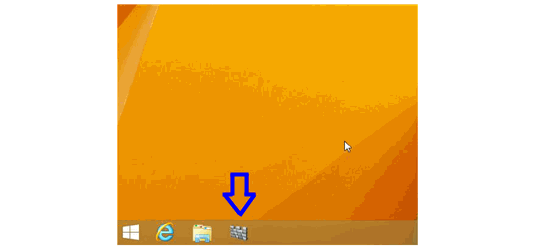



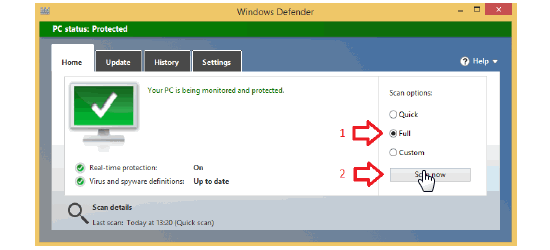

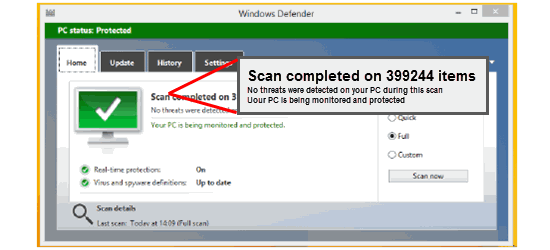









0 komentar:
Post a Comment
Mohon tidak memasukan link aktif.